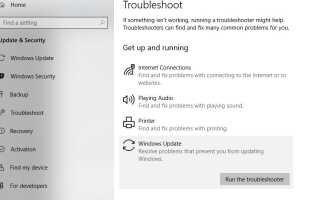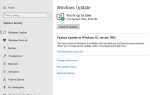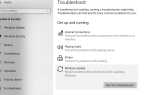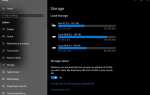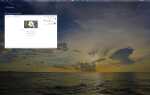Наконец, Microsoft повторно выпустила Обновление Windows 10 октября aka 1809 для всех, и он может быть автоматически доступен для всех через обновление Windows. Или вы можете скачать, вручную проверяя наличие обновлений в настройках -> обновить безопасность -> обновление окон -> проверить наличие обновлений. Но несколько пользователей сообщают о загрузка застряла на определенном проценте. Даже если они оставят его на час или два, он все равно может показывать постоянную цифру, например, 0% или 33% в некоторых случаях.
Windows 10 1809 зависла при загрузке
Обновление компонента до версии 1809 для Windows 10 застряло с определенным процентом, таким как 0% или 33%. Это может быть связано с простой перегруженной физической памятью. иногда это происходит из-за конфликта программного обеспечения или ранее существовавшей проблемы, которая не была видна до запуска обновлений Windows. Или может быть повреждена база данных обновления, что может привести к зависанию обновления Windows. Вот некоторые решения, которые вы можете применить, чтобы исправить, когда Windows 10 октября 2018 года Обновление застряло при загрузке.
Что нужно проверить в первую очередь (если Windows Update зависает при загрузке или установке)
Если процесс обновления зависает при загрузке или установке обновлений. Затем сначала убедитесь, что у вас достаточно места на диске для загрузки обновлений (минимум 20 ГБ свободного дискового пространства). Иметь хорошее стабильное подключение к Интернету, чтобы загрузить файлы обновления с Microsoft Server.
Проверьте, что служба обновлений Windows и связанные службы (BITS, Superfetch) находятся в рабочем состоянии. Откройте службы Windows (нажмите Windows + R, введите services.msc и ok), проверьте и запустите эти службы (если они не запущены).
Проверьте любое программное обеспечение безопасности, не вызывающее проблемы, или полностью удалите антивирусную программу или любую другую безопасность программа из вашей системы.
Кроме того, неправильные региональные настройки вызывают сбой обновления Windows. Убедитесь в правильности региональных и языковых настроек. Вы можете проверить и исправить их из Настройки -> Время Язык -> Выбрать регион Язык из вариантов слева. Здесь убедитесь, что ваша страна / регион верны из выпадающего списка.
Также выполнить чистый ботинок и проверьте наличие обновлений, которые могут решить проблему, если какое-либо стороннее приложение, служба, вызывающая обновление Windows, зависло.
Запустите средство устранения неполадок Центра обновления Windows
Microsoft выпустила официальный обновить инструмент устранения неполадок, которая помогает проверять и исправлять проблемы с обновлением Windows. Вы можете запустить Устранение неполадок обновления Windows, выполнив следующие действия.
- Откройте настройки Windows с помощью сочетания клавиш Windows + I,
- Перейти к обновлению Безопасность, затем устранение неполадок.
- Здесь выберите обновление Windows и Запустите средство устранения неполадок Как показано ниже, следуйте инструкциям на экране.
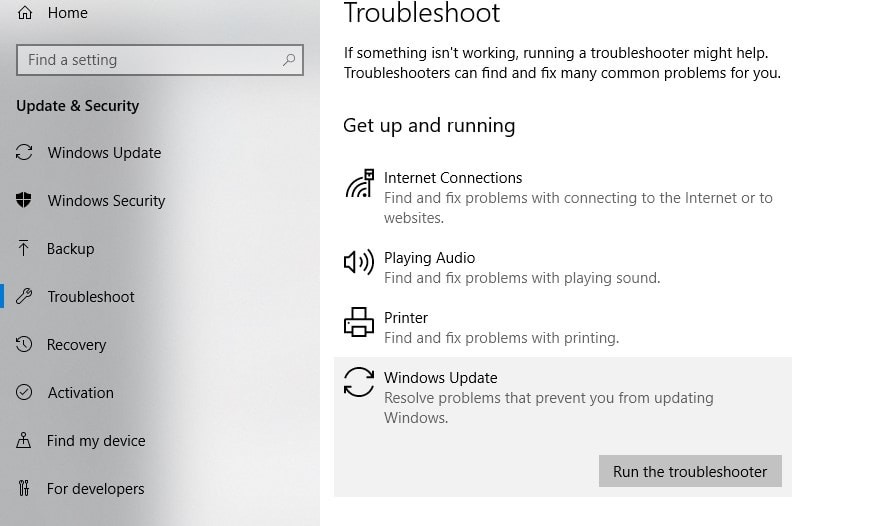
Средство устранения неполадок запустится и попытается определить, существуют ли какие-либо проблемы, препятствующие загрузке и установке обновлений Windows вашим компьютером. После завершения процесса перезагрузите окна и снова вручную проверьте наличие обновлений. Запуск средства устранения неполадок должен помочь устранить проблемы, приводящие к зависанию Центра обновления Windows.
Сбросить компоненты обновления Windows
Если запущенное средство устранения неполадок с обновлением Windows не устранило проблему. Просто попробуйте сбросить компоненты обновления Windows, которые решают большинство проблем загрузки и установки обновления Windows.
- Для этого нажмите Windows + R, наберите services.msc и нажмите кнопку ОК, чтобы открыть окно служб.
- Здесь прокрутите вниз и остановите службу обновления Windows.
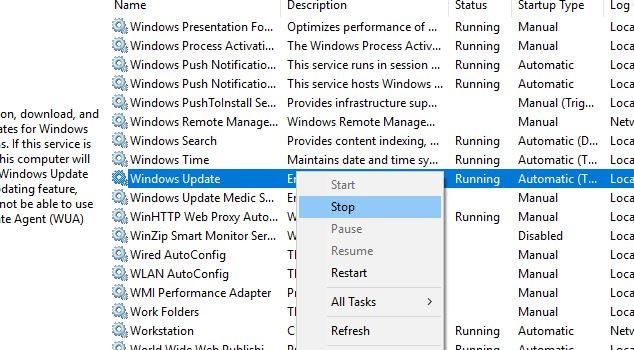
- Теперь откройте проводник и перейдите в C: \ Windows \ SoftwareDistribution \ download.
- Здесь удалите все файлы в папке загрузки.
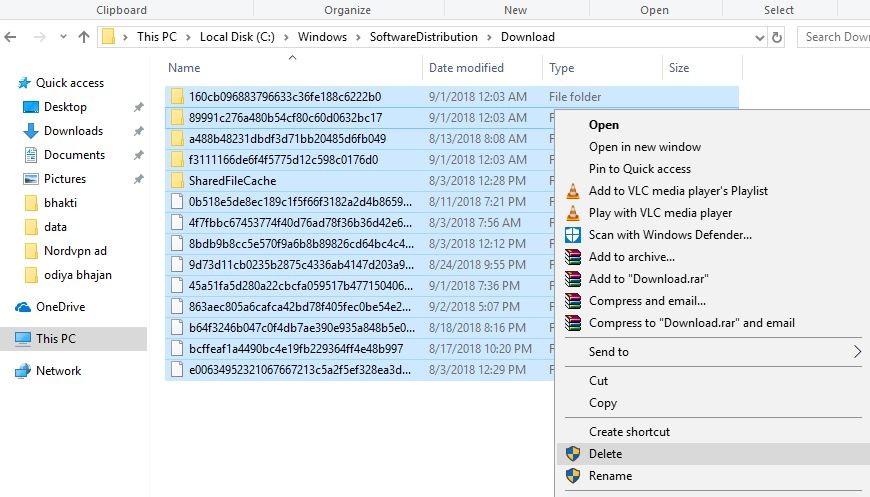
Снова откройте службы Windows (services.msc) и перезапустите службы обновления Windows, которые вы остановили ранее. Вот и все Теперь закройте все и проверьте наличие обновлений в Настройках -> обновить безопасность -> обновление окон -> проверить наличие обновлений. Я уверен, что в этот раз вы добьетесь успеха, без каких-либо проблем или обновлений.
Запустите утилиту DISM и SFC
Снова иногда поврежденные системные файлы приводят к зависанию обновления Windows 10. Запустите средство проверки системных файлов, которое сканирует и восстанавливает отсутствующие поврежденные системные файлы. Если найдена какая-либо утилита, она восстановит их из специальной папки, расположенной в% WinDir% \ System32 \ dllcache. Дождитесь 100% завершения процесса сканирования, затем после перезагрузки Windows и проверьте наличие обновлений. Если в результатах сканирования SFC Utility обнаружены поврежденные файлы, но их невозможно исправить, запустите DISM Tool, который позволяет SFC Utility выполнять свою работу.
Если все вышеперечисленные способы не помогли решить проблему, а обновление Windows 10 1809 не удалось установить, зависло обновление загрузки, затем воспользуйтесь официальным средством создания мультимедиа или помощником по обновлению для плавного обновления до Windows 10 1809. Или Вы можете загрузить ISO-файл Windows 10 для обновления вручную или выполнить чистую установку Windows 10 октября 2018 года.